как сбросить, способы подтверждения профиля Google на Андроиде
Содержание
- Правильный сброс до заводских настроек без FRP
- Официальный
- Неофициальный
- Заключение
- Видео по теме
Начиная с Android 5.1 Loolipop, Google внедрила в операционную систему средства защиты от кражи. Позиция компании, следующая: если гаджет украли, то даже сброс к заводским настройкам не поможет его полноценно использовать. Во время начальной активации вместо окна ввода данных нового профиля появляется предупреждение: «чтобы продолжить работу, войдите в аккаунт Google, который ранее был синхронизирован на этом устройстве». В этой статье описаны официальные способы разблокировки и лазейки, которые помогут восстановить доступ, даже если был сброс аккаунта Гугл.
Защитная функция именуется Factory Reset Protection или FRP. По умолчанию она включена во всех устройствах Android. Антиугонную опцию можно деактивировать перед сбросом, чтобы не испытывать проблем с обходом FRP.
И также есть варианты обхода защиты можно поделить на официальные и не очень. Последние – это лазейки (дыры) в ОС, найденные благодаря пользовательскому опыту с заблокированными смартфонами.
Правильный сброс до заводских настроек без FRP
При сбросе сделайте следующее:
1. Откройте ветку «Настройки» – «Аккаунты» – «Google» – «Ваш профиль» – «Удалить». Если профилей несколько, нужно удалить все.
2. Далее перейдите в «Настройки» – «Система» – «О телефоне» — «Номер сборки». Кликните 7 раз для активации раздела разработчика.
3. Вернитесь на шаг назад и зайдите в раздел «Система» – «Для разработчиков».
4. Активируйте функцию «Заводская разблокировка».
5. Введите PIN-код (если установлен) и включите разблокировку OEM /выключите защиту FRP.
6. Откройте путь «Настройки» – «Система» – «Сброс» — «Сброс телефона» для полной очистки смартфона от пользовательских данных без активации защитных функций Google.
Если же возврат к заводским настройкам был без удаления профиля, а какой пароль от него вы не помните или не знаете, ознакомьтесь с официальными и неофициальными вариантами разблокировки устройства на Android.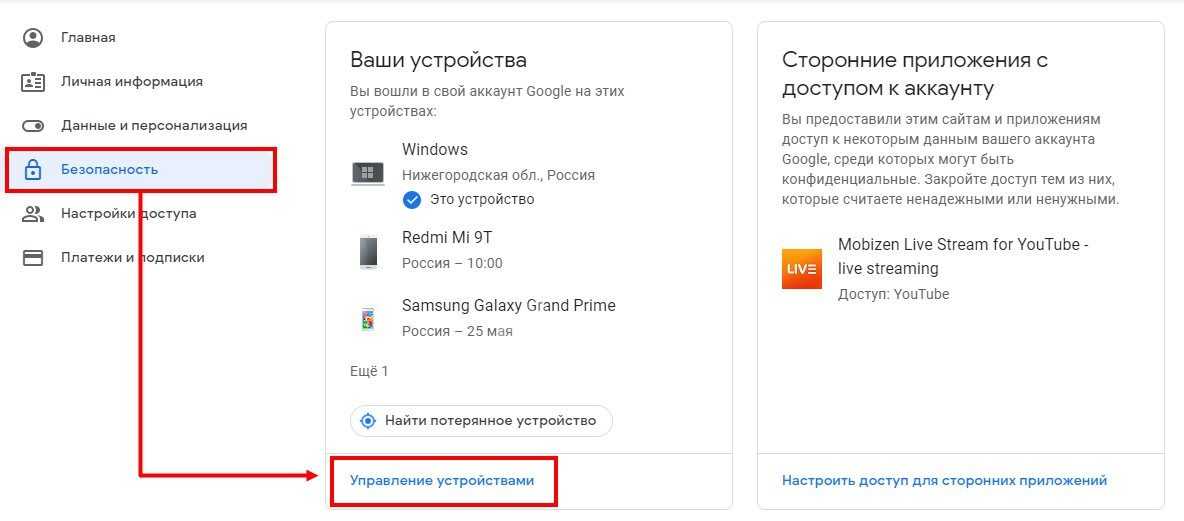
Официальный
Есть несколько вариантов подтверждения аккаунта и все они связаны с выполнением условий от Google:
1. Ввести логин и пароль учетной записи, которая была активирована до отката к заводским настройкам. Если учетных записей было привязано несколько, указать можно данные любой. А если телефон был куплен с рук, узнайте эту информацию от предыдущего владельца.
2. При наличии гарантийного талона и чека обратитесь в сервисный центр.
3. Войдите в свой Гугл аккаунт на компьютере и отвяжите ваш смартфон. Нажмите три точки напротив устройства и кликните «Выйти».
4. Замените системную плату и модули смартфона или планшета. После смены основных компонентов смартфона никаких данных система вводить не просит.
Важно! Если после сброса настроек ваше устройство не принимает пароль, возможно вы не так давно его меняли. Подождите сутки-трое и повторите попытки входа.
Неофициальный
В основном действия можно разделить на работу через бреши системы и снятие ограничений через программное обеспечение.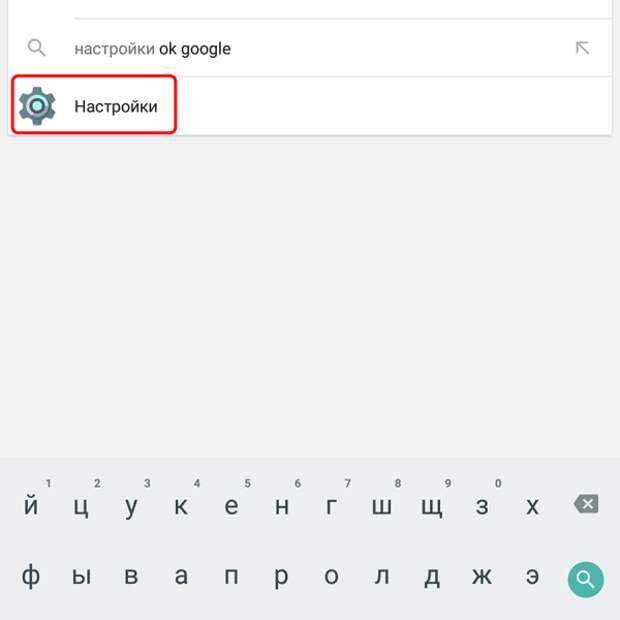 Вариантов много, ищите тот, который подойдет для вашего смартфона.
Вариантов много, ищите тот, который подойдет для вашего смартфона.
Способ 1: звонок + добавление номера в учетную запись
После сброса настроек при первом включении сделайте следующее:
1. Вставьте SIM-карту в проблемный телефон.
2. Позвоните на этот телефон с другого.
3. Примите вызов и кликните на «Добавить новый вызов / Add call».
4. В наборе номера укажите любые цифры и добавьте этот номер в существующий аккаунт Гугл.
5. Введите логин и пароль от вашей учетной записи Google.
6. Сохраните контакт в вашем профиле.
7. Выключите и включите смартфон.
Читайте также:
Как отвязать телефон от аккаунта Google
Способ 2: звонок + инженерное меню
Инженерное меню вызывается по-разному. Зависит от процессора смартфона и от оболочки. Правильный код ищите для своей модели мобильного. Инструкция такая:
- Вставьте SIM-карту в смартфон с FRP-защитой.
- Сделайте вызов на этот телефон.
- Вызов примите и параллельно создайте на устройстве новый звонок.

- В появившейся номеронабирателе введите код вызова инженерного меню *#*#4636#*#*.
- После набора вы попадете в расширенное меню настроек, где есть пункты «Восстановление и сброс» или аналогичные, связанные с восстановлением.
- Отключите бэкапы данных и все, что связано с резервированием (отключение Google-защиты).
- Не выходя из инженерного меню, сделайте сброс до заводских.
- Во время первого включения вводите данные своего Google профиля.
Способ 3: звонок + Google Now
Вариант с обходом FRP защиты через Google Now:
- Вставьте SIM-карту и активируйте телефон. Дойдите до момента ввода учетной записи.
- Позвоните на этот телефон с другого номера, примите входящий вызов и удерживайте клавишу по центру до момента появления Google Now.
- С другого телефона прервите связь.
- Нажмите «Назад» и в строке поиска введите с клавиатуры «Настройки». Откройте их.
- Перейдите в раздел разработчика и включите разблокировку OEM.
 Затем в строке функции сделайте полный сброс настроек телефона. Детали правильного выполнения операции в начале статьи.
Затем в строке функции сделайте полный сброс настроек телефона. Детали правильного выполнения операции в начале статьи.
Способ 4: подключение к Wi-Fi + инженерное меню
Этот вариант не требует SIM карты, а все действия надо провести после подключения к Wi-Fi:
- Во время первоначальной настройки подключитесь к Wi-Fi сети.
- Введите email и пробуйте его выделить, чтобы появилось диалоговое окно с вариантами «Отправить» или «Поделиться». Выберите этот пункт.
- В качестве сервиса для этой функции выберите приложение «Сообщения/SMS».
- В качестве адресата выберите номер 215, напишите несколько символов и отправьте.
- Через несколько секунд на экране всплывет сообщение, что SMS не доставлено. Кликните по этому сообщению.
- Сверху отыщите кнопку «Вызов» и кликните на нее.
- В появившемся наборе номера введите код вызова инженерного меню. Самый распространенный это *#*#4636#*#*.
- Поочередно нажимайте пункты инженерного меню, какое-то из них откроет «Настройки» операционной системы.

- В меню сделайте правильный сброс до заводских настроек без FRP. Процесс описан в одноименном заголовке в начале статьи.
Способ 5: Клавиатура
Если в смартфоне по умолчанию стоит старая версия клавиатуры Gboard, сделайте следующее:
1. Вытащите симку.
2. Включите устройство и выберите язык, пропустив окно с симкой.
3. Доберитесь до формы ввода email и на клавиатуре зажмите кнопку @ до появления опций. Нажмите на шестеренку. Затем «Настройки клавиатуры».
4. Кликните кнопку «Показать запущенные приложения» и в открывшейся строке Google пишите «Настройки».
5. Выберите пункт с шестеренкой и перейдите в раздел «Восстановление и сброс». Сделайте правильный откат к заводским параметрам.
Способ 6: сброс FRP для смартфонов Xiaomi
Владельцы смартфонов Xiaomi могут попробовать вариант обхода запроса через TalkBack:
- В начальных настройках при включении выберите язык, регион и сопрягите устройство с Wi-Fi.
- Нажмите клавишу «Back» для возврата в самое начало.

- На начальной странице с приветствием удерживайте два пальца на экране до запуска TalkBack.
- Рисуйте пальцем на дисплее литеру «L» и выберите настройки TalkBack.
- Опуститесь в самый конец для выбора «Справка».
- Запустите видео с ютуба и перейдите в само приложение Youtube. Найдите то видео, у которого есть в описании ссылки. Кликните по ним и откройте через Chrome.
- Не входите в учетную запись, пропустите это шаг.
- В поиске введите quickshortcutmaker и скачайте apk-файл с trashbox или другого сайта с софтом под Android.
- Запустите инсталляцию и разрешите установку подобных приложений. Окно выбьет на Chrome, поэтому вновь загрузите apk-файл и снова кликните для установки. На этот раз установка пройдет успешно.
- Откройте приложение и в нем активируйте голосовой поиск. Через него найдите «Настройки».
- Кликните по ним и перейдите в раздел «Система» — «О телефоне».
- Нажмите 7 раз по «Версия MIUI» для открытия раздела «Для разработчика».

- Шаг назад для перехода в «Расширенные настройки» — «Для разработчика».
- Здесь активируйте пункт «Заводская разблокировка» и сделайте правильный сброс до заводских настроек. Наглядный пример в одноименном разделе в начале статьи.
Способ 7: компьютер + режим Bootloader
Этот вариант не является универсальным и рассчитан на опытных пользователей, уже работавших с прошивками смартфонов через FastBoot. Для обнуления:
- Андроид должен поддерживать FastBoot.
- Некоторым устройствам (например Sony) требуется драйвер для Fastboot.
- Установите ADB (Android Debug Bridge – консольное приложение для ПК) на компьютер. Приложение необходимо для поддержки связи со смартфоном и передачи команд в режиме FastBoot. Запустите ADB.
- Подключите устройство к компьютеру по USB и выключите его.
- Переведите в режим Bootloader нажатием кнопки Power + качелька громкости вверх.
- Через строку программы введите команду fastboot oem clean_frp.

- Далее выключите смартфон и запустите заново в штатном режиме.
Заключение
Google в операционной системе Android создал некую защиту устройств от краж. Ведь сбросить смартфон и продать на вторичном рынке – плевое дело для нечистых на руку. С 5 версии операционной системы установлена FRP защита, которая даже после сброса запрашивает ввод данных того аккаунта, который был привязан к устройству и не удален штатным способом.
Но есть обратная сторона медали, при которой эта функция мешает владельцам гаджетов, которые не помнят изначальные данные, что были введены в телефоне. Благо есть лазейки, помогающие обойти защиту и вернуть доступ к устройству с заводскими настройками.
ТОП4 способа обойти аккаунт гугл на Самсунг
FRP или защита от сброса до заводских настроек – весьма полезная функция на смартфоне Android, которая обеспечивает безопасность вашего устройства. Если по каким-либо причинам, вам необходимо выполнить сброс до заводских настроек, например, чтобы удалить пароль, то чтобы это сделать вам сперва необходимо будет ввести данные от гугл аккаунта.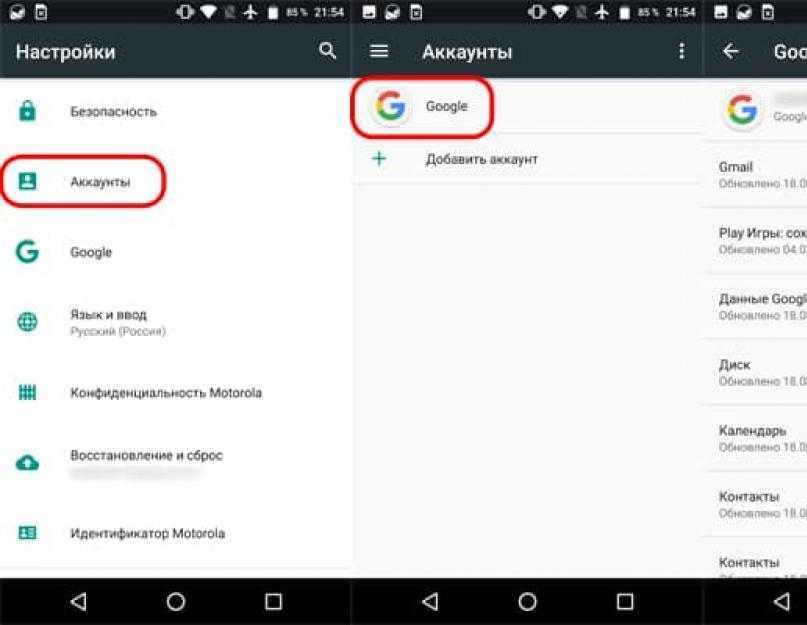
- Часть 1: Как отключить FRP
- Часть 2: Как обойти аккаунт гугл на андроиде Самсунг
- Способ 1: Обойти аккаунт гугл на Самсунг через Tenorshare 4uKey for Android
- Способ 2: Обойти google аккаунт через «код *#*#4636#*#*»
- Способ 3: Обойти google аккаунт с помощью «Настройки клавиатуры»
- Способ 4: Обойти google аккаунт через «Fastboot»
Часть 1: Как отключить FRP
Приступим к удалению аккаунта гугл. Если вы не знаете, как удалить аккаунт гугл с телефона Android, то выполните следующие шаги:
Часть 2: Как обойти аккаунт гугл на андроиде Самсунг
Смартфон требует ввести данные от гугл аккаунта, чтобы сделать сброс до заводских настроек.
- Скачайте бесплатно программу Tenorshare 4uKey for Android и установите на ПК/Mac;
Запустите программу и подключите к компьютеру Ваш телефон Samsung с помощью USB-кабеля. В главном меню программы выберите опцию «Удалить блокировку аккаунта Google (FRP)».
Затем необходимо выбрать ОС устройства.
Нажмите «Начать», когда появится всплывающее окно с подтверждением.
На вашем устройстве Samsung вернитесь к самому первому экрану приветствия. Нажмите «Экстренный вызов», чтобы вызвать панель набора номера, с которой вам нужно ввести *#0*#. Затем ваше устройство немедленно перейдет в режим скрытой диагностики.

Потом нажмите кнопку «Далее» в правом нижнем углу окна программы. 4uKey начнет снимать блокировку FRP с вашего устройства.
Подождите немного, когда блокировка Google FRP будет успешно удалена, на экране появится сообщение об успешном выполнении, и ваше устройство Samsung немедленно перезагрузится.
Примечание: Здесь мы выбрали android 12 для удаления Google аккаунта на телефоне Samsung
Если вышеуказанный метод по каким-либо причинам не работает на вашем устройстве или на вашем планшете Samsung нет панели набора номера, мы предлагаем попробовать альтернативный метод.
Способ 2: Обойти google аккаунт через «код *#*#4636#*#*»
Данный способ, с помощью которого вы сможете обойти аккаунт гугл на Самсунг, не требует дополнительных программ, но вам потребуется дополнительный смартфон:
Способ 3: Обойти google аккаунт с помощью «Настройки клавиатуры»
Теперь рассмотрим следующий способ, с помощью которого вы сможете обойти google аккаунт быстро и просто.
Способ 4: Обойти google аккаунт через «Fastboot»
Данный способ можно применить в том случае, если ваше устройство поддерживает Fastboot. Для этого способа вам понадобится ПК, а также установленные драйвера андроид.
Для этого способа вам понадобится ПК, а также установленные драйвера андроид.
- Сперва установите драйвера Android;
- Затем скачайте FastBoot на устройство.;
- Переведите ваше устройство Samsung в режим Bootlader;
- Далее введите следующие команды: fastboot oem clean_frp или выполнить такую команду fastboot erase persistent, fastboot erase frp, fastboot erase config
Готово. Мы смогли обойти аккаунт гугл на андроид.
Заключение
Обход FRP может стать настоящим препятствием на пути к разблокировке устройства Samsung. Зачастую для такой проблемы как обойти аккаунт гугл необходимы сторонние программы. Поэтому мы советуем воспользоваться программой Tenorshare 4uKey for Android. Утилита Tenorshare 4uKey for Android решит проблему с обходом гугл-аккаунтом с высокой скоростью. Поддержка устройств Samsung с Android 6/7/8/9/10/11/12. Программа способна удалить учетную запись Google без пароля. Кроме того, утилита дает возможность обойти любые виды блокировок экрана (графический ключ, пин-код и т.
[решено] Как легко сбросить аккаунт Google на Android
home_iconСоздано с помощью Sketch.Главная > Разблокировать Android > [Решено] Как легко сбросить учетную запись Google на Android
Линус Смит
6 июня 2019 г. (обновлено: 24 августа 2022 г.)
3 минуты чтения
0 Количество
Для активации большинства устройств Android требуется учетная запись Google. Чтобы сделать устройство более безопасным в случае его потери или кражи, Google внедрила функцию безопасности, которая называется Factory Reset Protection (FRP). После того, как вы включили FRP на своем телефоне, вам потребуется подтвердить свою учетную запись Google, если вы или другие люди попытаетесь настроить телефон после сброса настроек. Это настоящая боль, если вы не помните идентификатор своей учетной записи и (или) пароль. Вот почему иногда бывает полезно знать, как сбросить учетную запись Google на Android.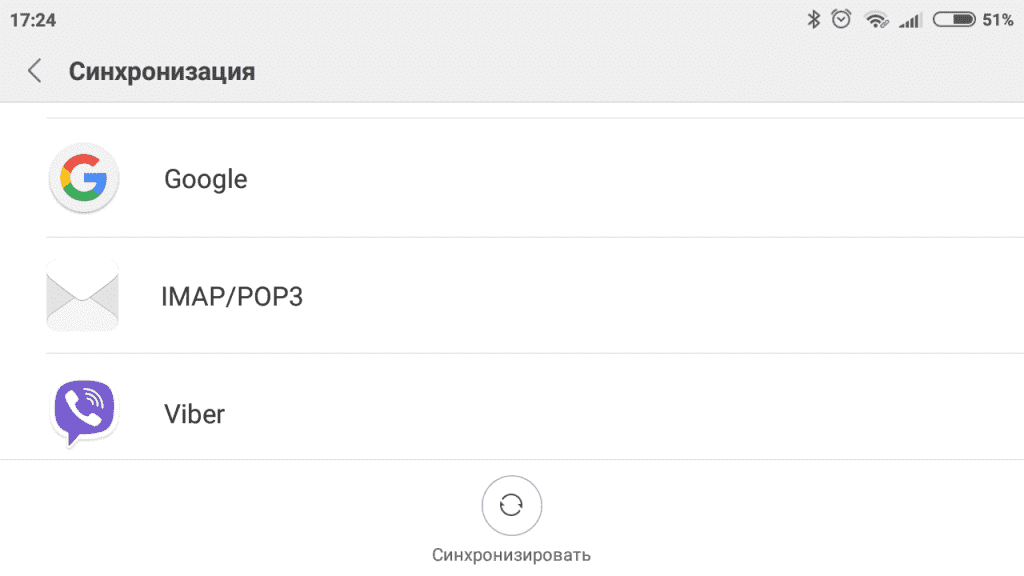
Часть 1. Удаление предыдущей учетной записи Google на устройстве Android
1. Обход защиты от сброса настроек через iMyFone LockWiper (Android)
2. Удалите учетную запись Google на Android, перезагрузив устройство
Часть 2. Сброс новой учетной записи Google на телефоне Android
Бонус: как изменить пароль учетной записи Google на устройстве Android?
Часть 1. Удаление предыдущей учетной записи Google на устройстве Android
Чтобы сбросить настройки учетной записи Google, сначала необходимо удалить предыдущую учетную запись с устройства.
1 Обход защиты от сброса настроек через iMyFone LockWiper
iMyFone LockWiper (Android) — это приложение для Windows, которое помогает полностью удалить учетную запись Google с вашего устройства без пароля. Он также позволяет снять любую блокировку экрана со смартфона или планшета с ОС Android 2. 3-9..0.
3-9..0.
100 233 123 Загрузки
Особенности iMyFone LockWiper (Android):
Выполнение обхода защиты от сброса настроек (FRP) и сброс другой учетной записи на вашем устройстве.
Позволяет получить полный контроль над устройством после удаления предыдущей учетной записи.
Обход блокировки экрана устройства Samsung без потери данных.
Удалите любой тип экрана блокировки с устройства Android, включая PIN-коды, пароли, шаблоны, отпечатки пальцев, блокировки лица.
Загрузить сейчас
Следуйте этому руководству, чтобы удалить учетную запись Google с вашего устройства:
Шаг 1: Установите iMyFone LockWiper (Android) на свой ПК, выберите « Remove Google Lock (FRP) ».
Наведите курсор на « Start », а затем подключите устройство к компьютеру с помощью USB-кабеля.
Шаг 2: Следуйте инструкциям на экране вашего мобильного телефона, переведите его в режим восстановления и переместите курсор на » Далее ».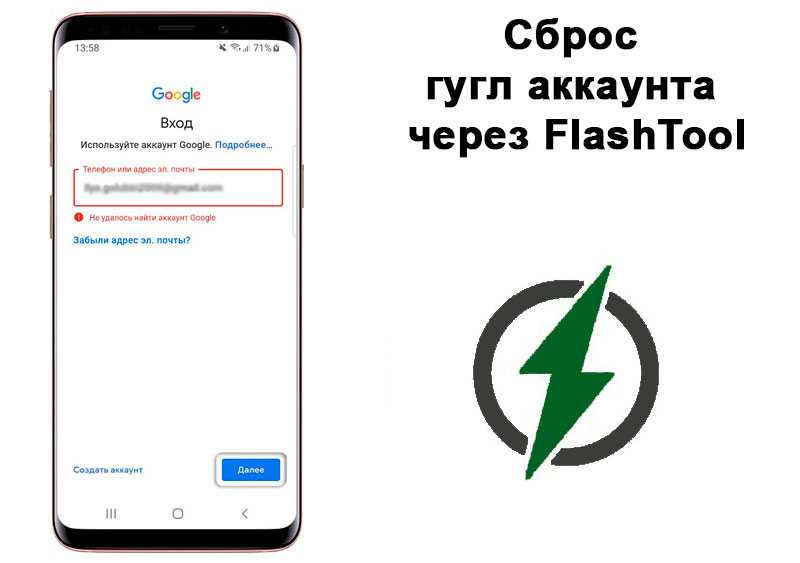 Выберите свой мобильный КПК или введите его вручную. Нажмите « Загрузить », чтобы продолжить.
Выберите свой мобильный КПК или введите его вручную. Нажмите « Загрузить », чтобы продолжить.
Шаг 3: После подтверждения информации о мобильном КПК программа начнет поиск и загрузку пакета данных для вашего мобильного телефона.
После извлечения следуйте инструкциям на экране, чтобы перевести мобильный телефон в режим загрузки, и нажмите « Start ».
Шаг 4: Следуйте инструкциям по перезагрузке мобильного телефона. После сброса снова переведите устройство в режим загрузки, чтобы загрузить пакет прошивки.
Шаг 5: После извлечения прошивки программа начинает снимать блокировку FRP.
Браво! Блокировка Google удалена с вашего устройства. Теперь вы можете сбросить настройки аккаунта Google по своему усмотрению.
Загрузить сейчас
2 Удаление учетной записи Google на Android путем сброса устройства
Вы можете восстановить заводские настройки телефона и во время процесса настройки через настройки сетевого подключения удалить учетную запись Google.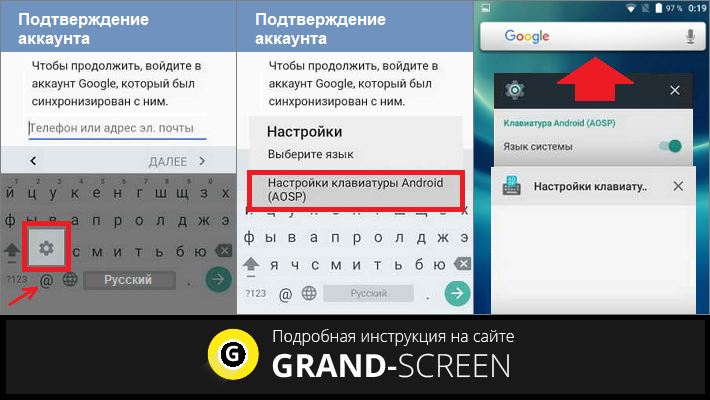 Вы должны заметить, что все ваши данные будут удалены после выполнения сброса настроек.
Вы должны заметить, что все ваши данные будут удалены после выполнения сброса настроек.
Конкретные шаги
Шаг 1: После завершения процесса сброса устройства нажмите кнопку Назад , чтобы вернуться к интерфейсу выбора Беспроводная сеть при доступе к экрану подтверждения учетной записи Google.
Шаг 2: Нажмите Добавить сеть .
Шаг 3: Введите строку букв и/или цифр в случайном порядке в Имя сети (или SSID ).
Шаг 4: Затем нажмите и удерживайте строку, пока она не будет выделена, а затем нажмите « Поделиться ».
Шаг 5: Выберите Gmail из этих вариантов обмена.
Шаг 6. На следующей странице нажмите Уведомление > Настройки приложения .
Шаг 7: Нажмите на значок с тремя точками в правом верхнем углу страницы и выберите Счет .
Шаг 8: Вам будет предложено перейти к Настройки . При запросе подтверждения выберите Продолжить .
Шаг 9: Перейдите к Настройки > Резервное копирование и сброс > Сброс к заводским настройкам , подтвердите сброс к заводским настройкам, нажав Стереть все или Сбросить настройки телефона .
Шаг 10: Ваша учетная запись Google, а также блокировка FRP будут удалены во время процесса.
Часть 2. Сброс новой учетной записи Google на телефоне Android
Учетная запись Google обеспечивает доступ ко многим продуктам Google. С учетной записью Google вы сможете делать такие вещи, как:
Отправка и получение электронной почты с помощью Gmail.
Смотрите новое любимое видео на YouTube.
Загрузите новые приложения из Google Play.
Вот как настроить новую учетную запись Google на телефоне Android.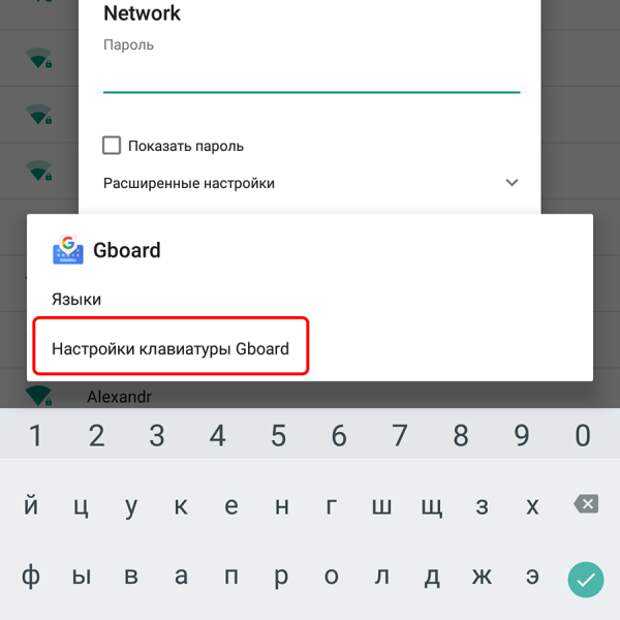
Шаг 1: Откройте приложение Настройки .
Шаг 2: Прокрутите вниз и нажмите Аккаунты из данного списка.
Шаг 3: Нажмите кнопку Добавить учетную запись .
Шаг 4: На следующей странице должен быть ряд различных учетных записей, которые можно связать или создать на устройстве Android. Нажмите Google , чтобы продолжить.
Шаг 5: Вас спросят, является ли учетная запись, связанная с устройством, существующей или новой; выберите Новый .
Шаг 6: Заполните форму:
Введите свое имя и фамилию в соответствующие поля.
Введите имя пользователя в соответствующее поле рядом с «@gmail.com».
Введите новый пароль в первое поле и повторите его во втором поле.

Шаг 7: После того, как вы введете необходимую информацию, вам будут показаны Условия обслуживания и Политика конфиденциальности. После прочтения коснитесь Я принимаю , чтобы продолжить.
Шаг 8: Теперь ваша новая учетная запись Google настроена, и вы увидите ваше имя пользователя и длину пароля. Нажмите Далее , чтобы закрыть этот экран.
Бонус: как изменить пароль учетной записи Google на устройстве Android?
Вы можете захотеть изменить пароль своей учетной записи Google по некоторым причинам: забыли пароль или из соображений безопасности. Что бы это ни было, выполните следующие действия, чтобы завершить процесс.
Шаг 1: Откройте Настройки Приложение.
Шаг 2: Нажмите на Аккаунты .
Шаг 3: Выберите Google .
Шаг 4: Коснитесь значка меню (находится в правом верхнем углу экрана).
Шаг 5: Выберите Синхронизировать сейчас .
Шаг 6: Вы получите уведомление о том, что Требуется действие с учетной записью . Прокрутите панель уведомлений вниз и выберите Notification .
Теперь вы можете ввести новый пароль.
Заключение
Обычно Android не позволяет вам изменить основную учетную запись Google, не удалив все, что связано с учетной записью. Прочитав этот пост, вы узнали, как удалить учетную запись Google через iMyFone LockWiper (Android) или через сброс устройства, а затем сбросить учетную запись Google на Android. В любом случае, теперь вы можете завершить процесс без каких-либо хлопот.
Загрузить сейчас
(Нажмите, чтобы оценить этот пост)
Общий рейтинг 5 (256 участников)
Оценен успешно!
Вы уже оценили эту статью, пожалуйста, не повторяйте оценку!
Включите JavaScript для просмотра комментариев с помощью Disqus.
5 простых способов обойти проверку учетной записи Google после сброса на Android
Автор Harjeet Kour
Обновлено
Вы перезагрузили свой телефон Android, но забыли учетные данные своей учетной записи Google и теперь задаетесь вопросом , как обойти проверку учетной записи Google после сброса? Если да, то не беспокойтесь, так как с помощью этой статьи вы можете легко обойти проверку учетной записи Google на своем устройстве.
Хорошо, прежде чем перейти непосредственно к методам, давайте сначала подробно узнаем о проверке учетной записи Google и о том, как она работает.
Что такое проверка учетной записи Google и как она работает?
Более ранние телефоны Android уязвимы с точки зрения конфиденциальности и безопасности. Поскольку любой может получить доступ к вашему устройству, просто обойдите блокировку экрана, сбросив его до заводских настроек. Но с введением проверки учетной записи Google или FRP (защита от сброса настроек) задача обхода блокировки экрана после сброса настроек становится сложной.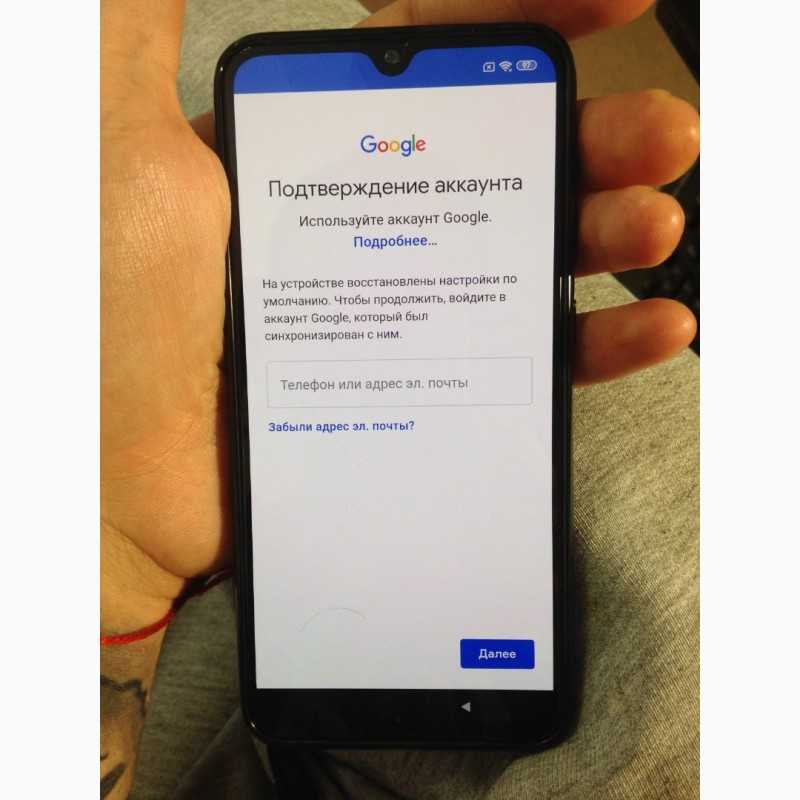
Проверка учетной записи Google работает как стена безопасности, которая защищает ваше устройство от доступа третьих лиц. Даже если ваше устройство было сброшено третьим лицом, этому человеку необходимо пройти проверку учетной записи Google, чтобы взломать ваше устройство.
Таким образом, только владелец устройства, который знает учетные данные учетной записи Google, может получить доступ к устройству только после жесткого сброса настроек.
Видеоруководство
Как обойти проверку аккаунта Google после сброса?
Хотя обход проверки учетной записи Google является сложной задачей, поскольку официального способа сделать это нет. Поэтому, если вы выполнили сброс до заводских настроек, не помня учетных данных своей учетной записи Google, у вас серьезные проблемы.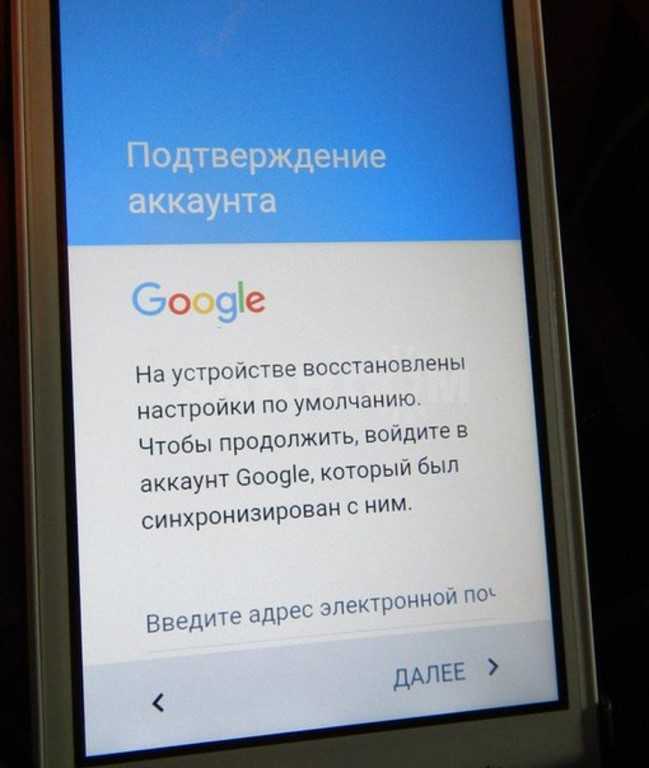
Есть и другие способы обойти FRP. Настоящим в этой статье вы получите все возможные способы, которые помогут вам обойти проверку учетной записи Google после сброса .
Как обойти проверку аккаунта Google после сброса на Android?
Перечисленные методы:
- Обход FRP с помощью клавиатуры Google
- Обход FRP с помощью клавиатуры Google
- Обход проверки Google без SIM-карты
- Обход FRP через SMS или электронную почту
- Обход проверки Google с помощью SIM-карты
Как обойти проверку учетной записи Google после перезагрузки Samsung?
Способ 1. Обход FRP с помощью клавиатуры Google
Вы можете обойти FRP с помощью клавиатуры Google. Ниже приведены шаги для этого:
- На экране проверки долго удерживайте клавишу «@» на появившейся клавиатуре.
- После этого откроется меню настроек, выберите « Настройки клавиатуры Google».

- Затем нажмите на три точки в правом верхнем углу и выберите опцию « Help & Feedback ».
- Теперь перейдите к опции « Использование клавиатуры Google » в разделе справки, долго удерживайте любую клавишу и нажмите Поиск в Интернете.
- Введите « Настройки » в поле поиска и найдите параметр « О телефоне ».
- Далее найдите Номер сборки и нажмите его 7 раз , чтобы включить опцию разработчика .
- Теперь вернитесь в раздел меню и выберите опцию Developer .
- Выберите опцию OEM Unlocking и нажмите «назад» два раза.
- Наконец, перезагрузите устройство и подключитесь к Интернету.
Теперь вы можете добавить новую учетную запись Google, так как вы успешно прошли проверку.
Метод 2: Обход Google FRP без Интернета
Для этого следуйте инструкциям ниже:
- Вставьте SIM-карту в заблокированное устройство и наберите номер, связанный с этой SIM-картой, с другого устройства.
- Затем ответьте на вызов на заблокированном устройстве и сохраните контакт с помощью Добавить новый контакт
- Теперь в открытой форме добавления контакта нажмите любую строку цифр.
- Затем нажмите Сохранить и далее выберите Гугл .
- Создать новую учетную запись Google .
- Наконец, перезагрузите ваше устройство.
Вы успешно обошли проверку своей учетной записи Google.
Метод 3: Обход проверки Google без SIM-карты
Ниже приведены шаги для обхода проверки учетной записи Google после сброса на Android без SIM-карты:
- Вытащите SIM-карту из устройства и перезагрузка
- Передайте уведомление SIM и выберите язык.

- Далее в появившейся форме, где вы должны указать адрес электронной почты и номер телефона, нажмите и удерживайте «@»
- Теперь в появившемся меню «Настройки» выберите « Настройки клавиатуры Android ».
- После этого нажмите Назад > Дом , чтобы активировать поисковую систему Google.
Примечание. [Поисковая система Google появится на главном экране вашего устройства.]
- Теперь в поле поиска введите « Настройки » и перейдите в соответствующий раздел.
- Далее отключите Сохранение резервных копий и Автовосстановление .
- Напоследок еще раз сбросьте настройки с помощью хард ресет и получите доступ к вашему устройству.
Метод 4: Обход FRP через SMS или электронную почту
- Подключите ваше устройство к Интернету.
- Далее введите электронное письмо и выберите вариант его отправки через SMS .

- В появившемся окне наберите любое сообщение и отправьте его на номер 112 .
- Далее появится уведомление о том, что при отправке данного сообщения произошла ошибка. Рядом с уведомлением будет кнопка вызова.
- Нажмите на кнопку вызова и введите *#*4636#*#* .
- Теперь сделайте звонок, после того как звонок будет сделан, ваш Android направит вас к настройкам .
- Наконец, здесь вы должны выполнить аппаратный сброс .
После полной перезагрузки вы снова получите доступ к своему устройству.
Способ 5. Обход проверки Google с помощью SIM-карты- Вставьте SIM-карту в заблокированное устройство.
- Наберите номер, связанный с SIM-картой, с другого устройства .
- Затем нажмите на знак «+» , чтобы добавить новый вызов на заблокированное устройство.

- Теперь в появившемся окне введите код *#*#4636#*#*.
- Если вышеуказанные шаги выполнены правильно, вы увидите меню настроек.
- В разделе Настройки выберите Восстановление и сброс
- Следующее выключение Копирование данных и Автовосстановление
- Наконец, восстановите настройки и перезагрузите устройство.
Как обойти проверку учетной записи Google после сброса настроек Samsung?
Ну, большинство пользователей используют устройства Samsung. Так что, если вы являетесь пользователем устройства Samsung, вы можете выполнить шаги, описанные ниже, до 9.0213 обойти проверку учетной записи Google на Samsung с помощью самого надежного инструмента для разблокировки Android.
Этот инструмент на 100% безопасен и надежен, и мы настоятельно рекомендуем его, поскольку он не только разблокирует ваше устройство, но и защищает данные вашего устройства. Таким образом, независимо от того, какой шаблон вы выбрали, этот инструмент обязательно поможет вам в этом сценарии, разблокировав ваше устройство без потери данных в кратчайшие сроки.
Таким образом, независимо от того, какой шаблон вы выбрали, этот инструмент обязательно поможет вам в этом сценарии, разблокировав ваше устройство без потери данных в кратчайшие сроки.
Ниже приведено руководство пользователя по использованию этого инструмента.
Примечание : Рекомендуется загружать и использовать программное обеспечение только на вашем ПК или ноутбуке .
Читайте также: Обход проверки Google на Samsung
Часто задаваемые вопросы
Что такое блокировка FRP?
FRP (Factory Reset Protection) — это система, обеспечивающая дополнительную защиту вашего Android-устройства. С блокировкой FRP можно предварительно защитить свое устройство от доступа третьих лиц в случае кражи или потери.
Как обойти блокировку FRP без компьютера?
Для этого выполните следующие шаги:
- Откройте Настройки .

- Перейти к аккаунтам > Google .
- Выберите учетную запись Google для удаления.
- Нажмите на три точки в правом верхнем углу
- Затем нажмите Удалить учетную запись .
- Наконец, подтвердите, нажав OK .
Как удалить FRP?
Отключение FRP, пожалуй, самый простой способ обойти проверку Google. Для этого вам просто нужно выполнить следующие простые шаги:
- Открыть Настройки вариант.
- Далее выберите опцию Облако и учетные записи .
- Выберите Счета .
- Найдите опцию Удалить учетную запись и коснитесь ее.
- Подтвердите, нажав на Удалить учетную запись, если будет предложено.
Заключение
Забыть учетные данные учетной записи Google — распространенная проблема, но ситуация усложняется, когда вы выполнили сброс настроек на своем устройстве и теперь запрашиваете подтверждение Google для получения доступа к вашему устройству.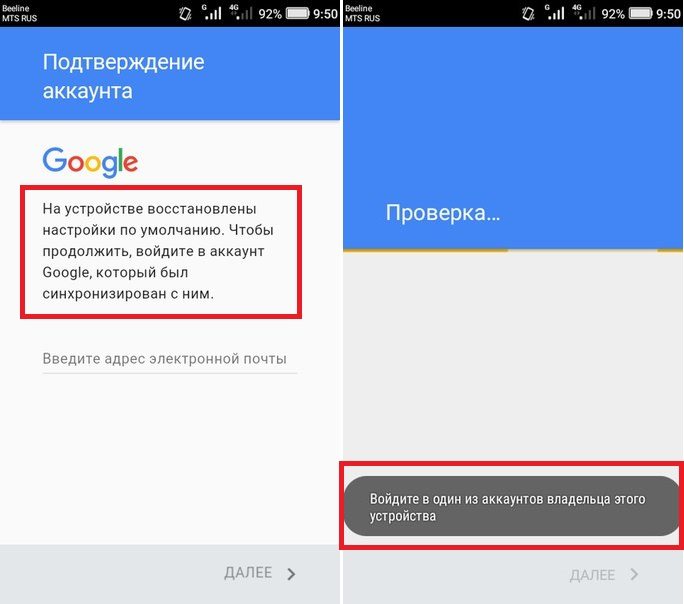
Хотя не существует законного способа обойти FRP, тем не менее, есть другие способы обойти проверку Google. Настоящим блог охватывает все эти методы, чтобы предоставить вам ответ на , как обойти проверку учетной записи Google после сброса .
Я надеюсь, что описанные в блоге методы помогут вам обойти FRP, что позволит вам снова получить доступ к вашему устройству. Если у вас возникнут какие-либо вопросы или сомнения, свяжитесь с нами по телефону Twitter .
Harjeet Kour
Harjeet — профессиональный блоггер, который любит вести блоги на темы, связанные с Android и iOS. Она посвятила свои 2+ года в области технологий, решая всевозможные проблемы, ошибки и другие проблемы. В настоящее время она ведет блоги по восстановлению данных Android, чтобы помочь пользователям решить несколько проблем, связанных с Android, или любых других проблем. Прежде чем работать в Android Data Recovery, она работала фрилансером на различных сайтах.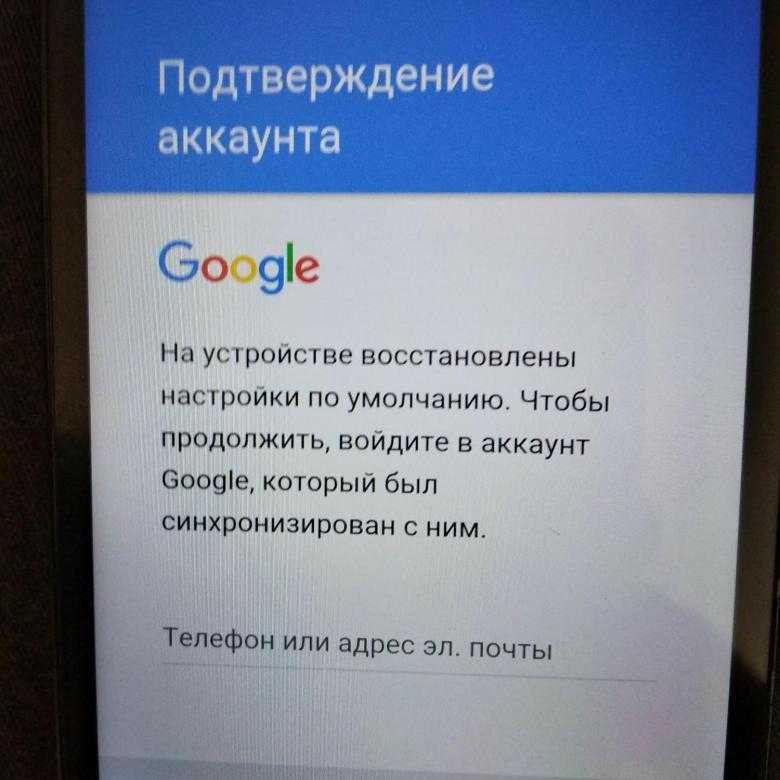

 Затем в строке функции сделайте полный сброс настроек телефона. Детали правильного выполнения операции в начале статьи.
Затем в строке функции сделайте полный сброс настроек телефона. Детали правильного выполнения операции в начале статьи.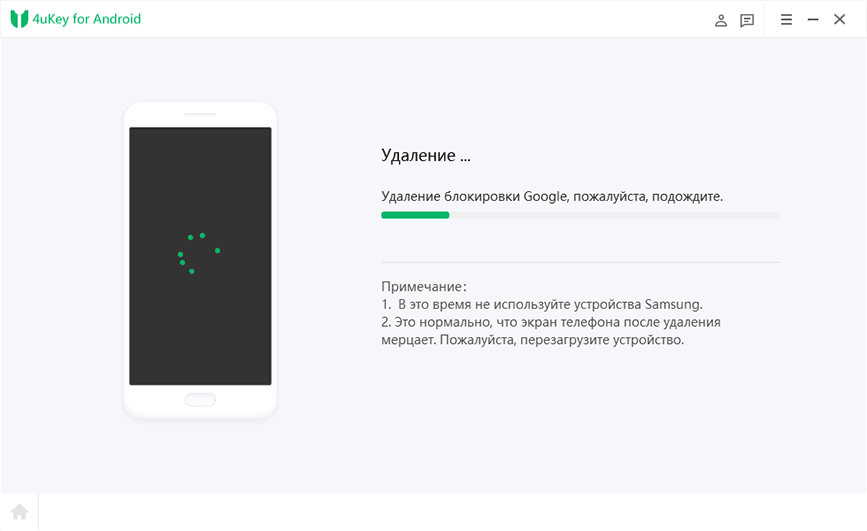
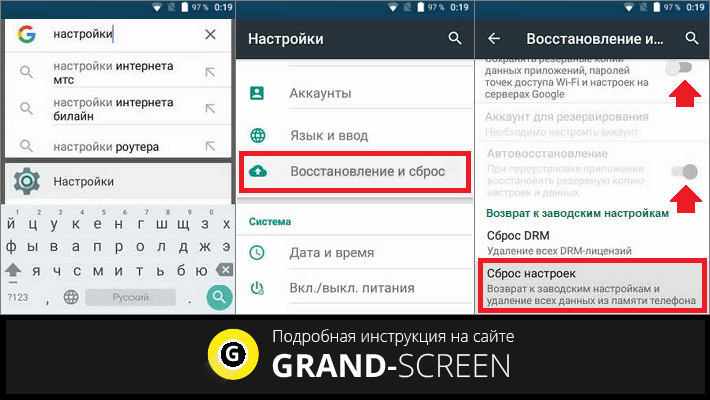
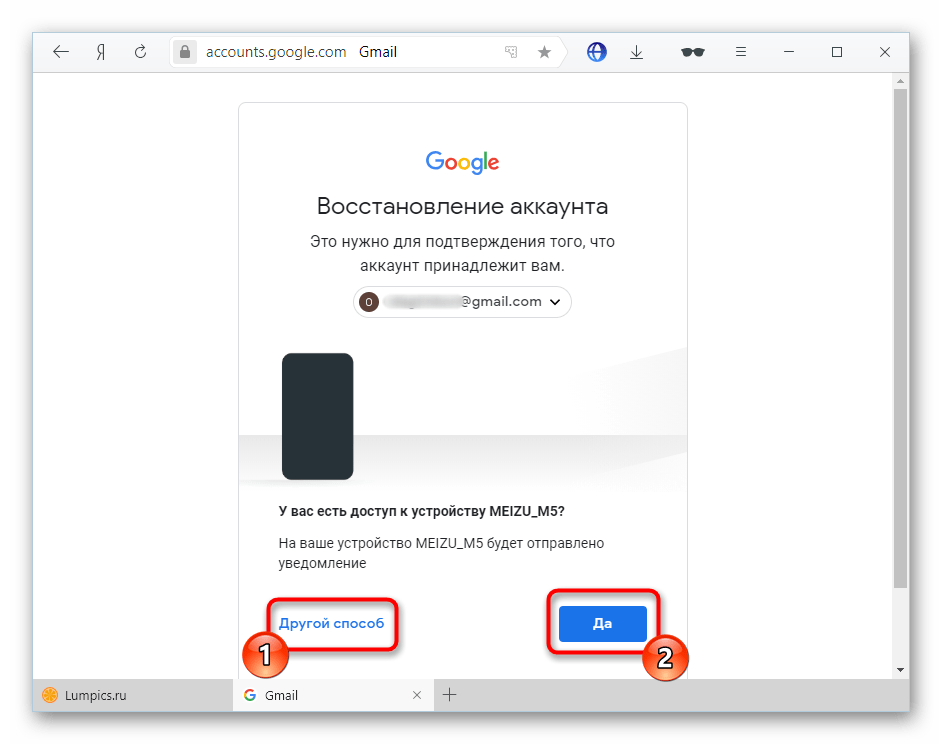

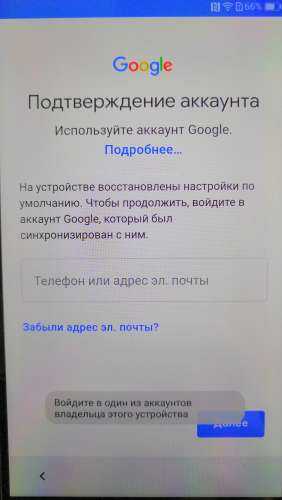
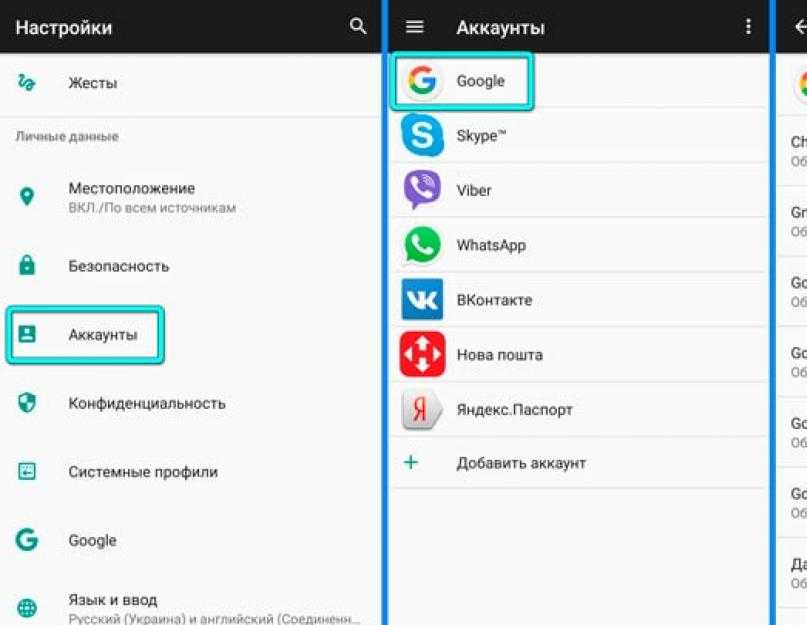
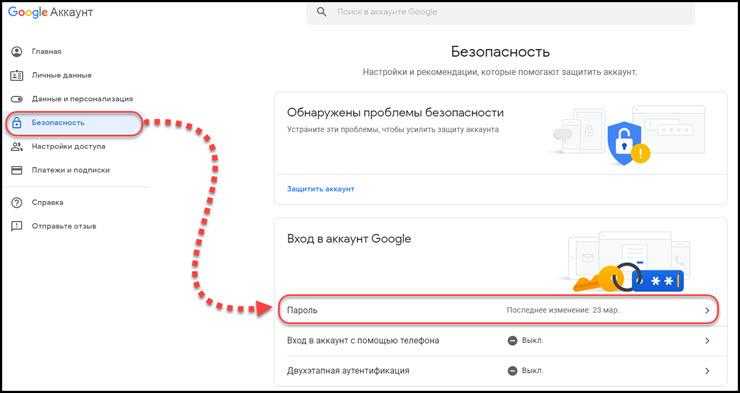
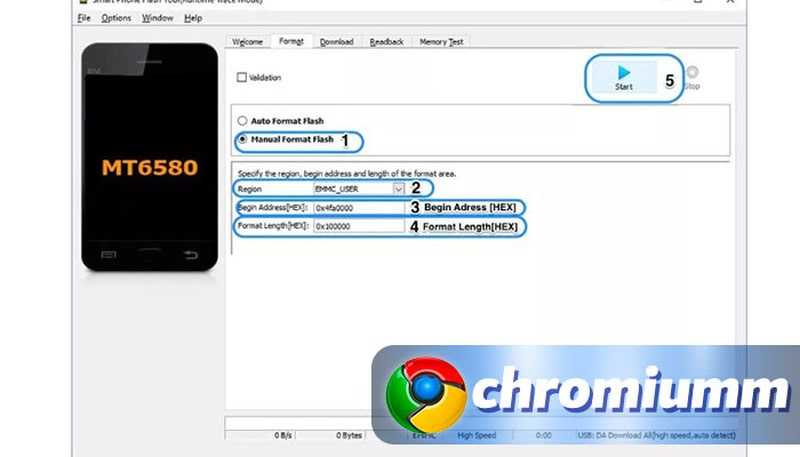

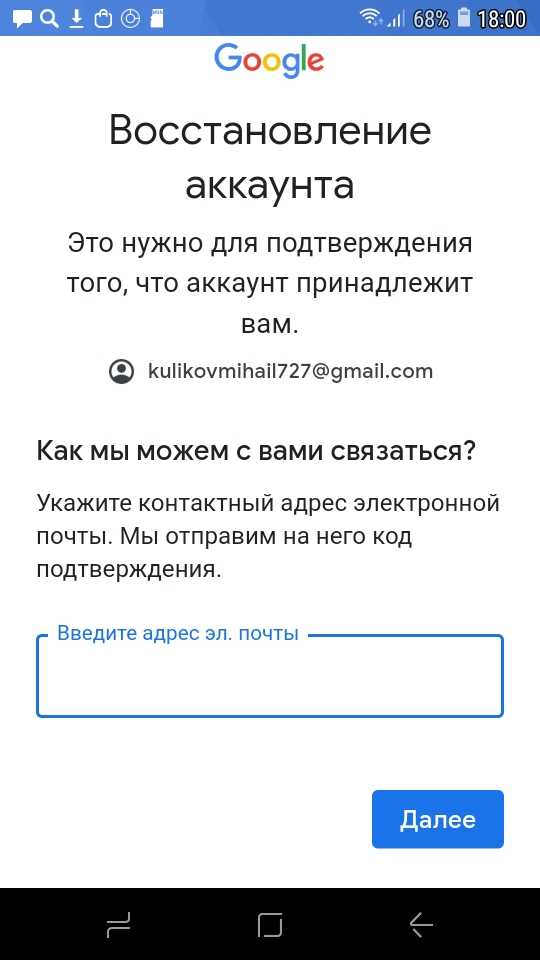

Ваш комментарий будет первым